・確定申告で配当控除や繰越控除をしたい
・手順を知りたい
このような方に向けた記事です。
実際に令和4年(2022年)分の確定申告で
配当控除と繰越控除を利用したので
やり方をまとめてみました。
素人がおこなったものです。
自身でもご確認をお願いします。
特定口座年間取引報告書のダウンロード手順
「特定口座年間取引報告書」を使えると
作業がとてもカンタンになります。
SBI証券とSBIネオモバイル証券での
ダウンロード手順を解説します。
SBI証券でのダウンロード手順
“
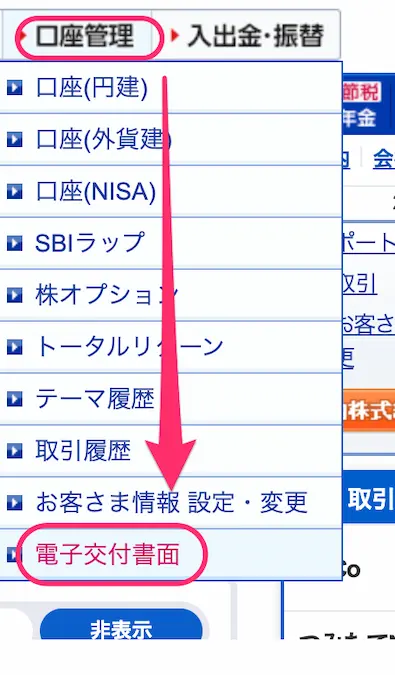
”
SBI証券ログイン後
口座管理タブ
[電子交付書面]をクリック
“
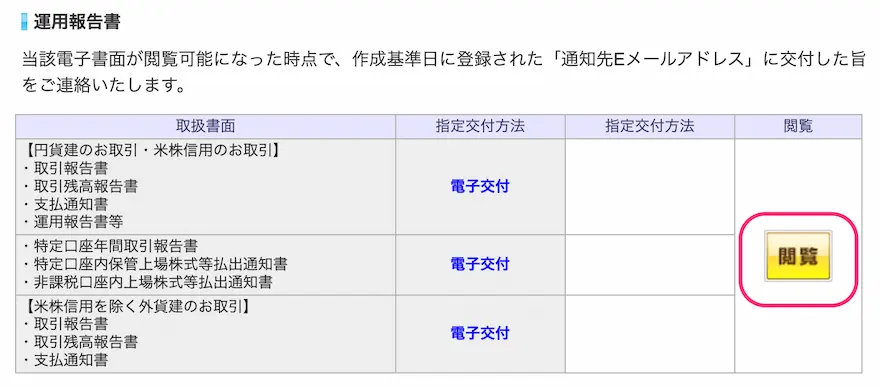
”
運用報告書の
[閲覧]をクリック
“

”
[「特定口座年間取引報告書」電子交付のお知らせ]
をクリック
“
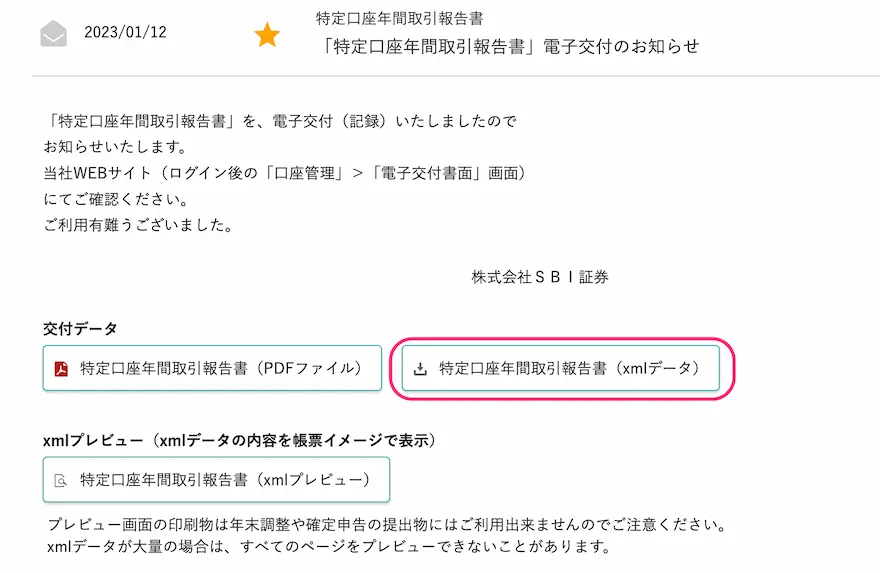
”
xmlデータをクリック
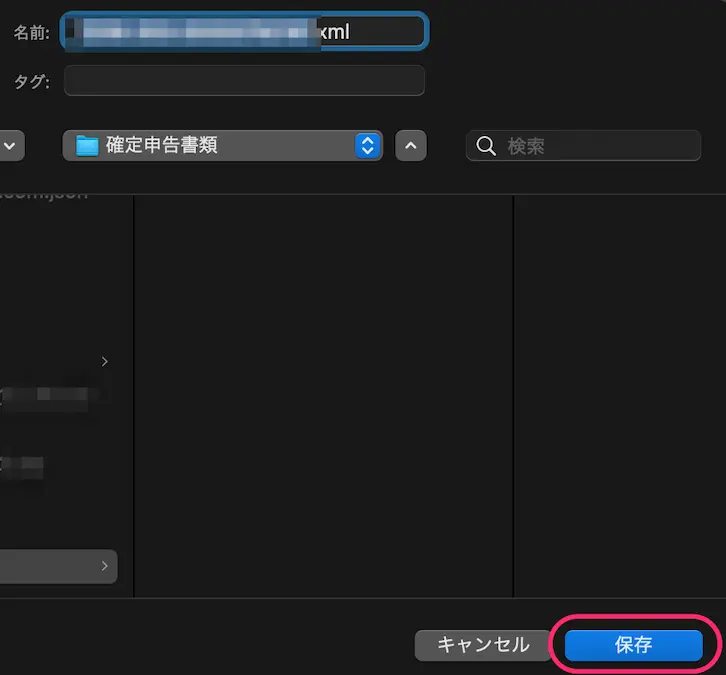
任意の場所に保存
外国税額控除を使う場合はPDFファイルもDLを
外国税額控除も使う予定の場合は
PDFファイルも一緒にDLしておくと
二度手間がなくなります。
“
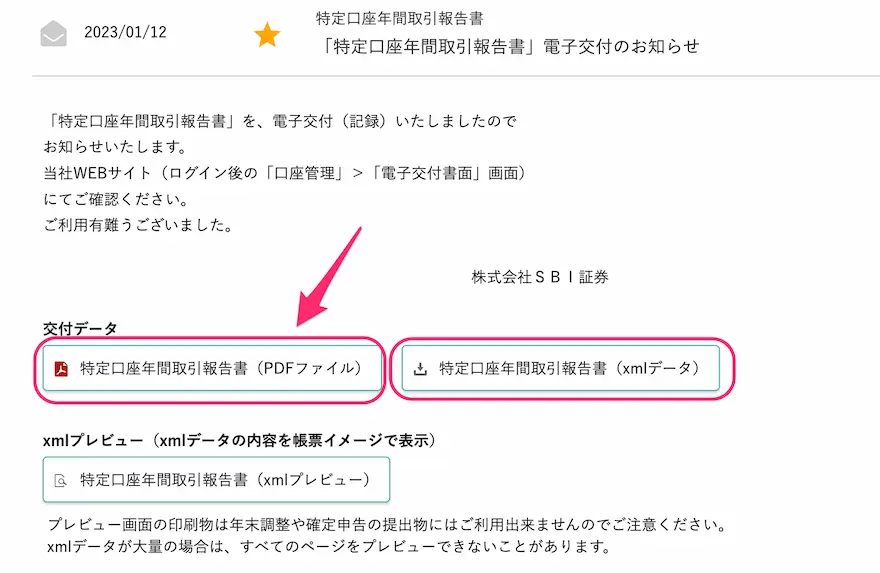
SBIネオモバイル証券でのダウンロード手順
“

”
SBIネオモバイル証券ログイン後
右上[3本線メニュー]をクリック
“
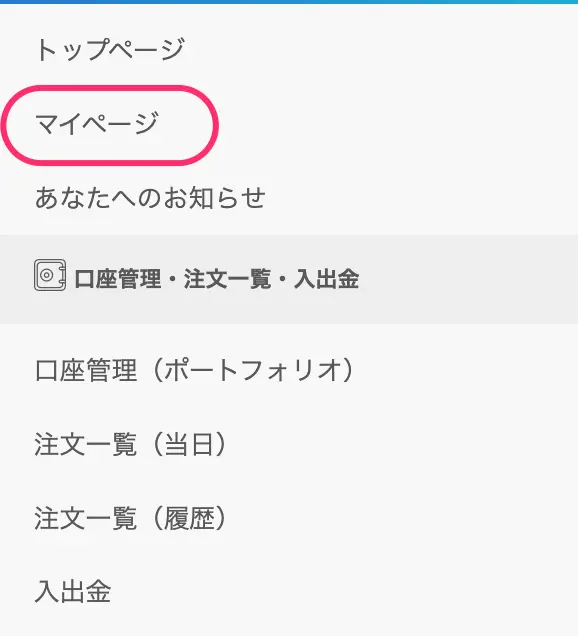
”
[マイページ]をクリック
“
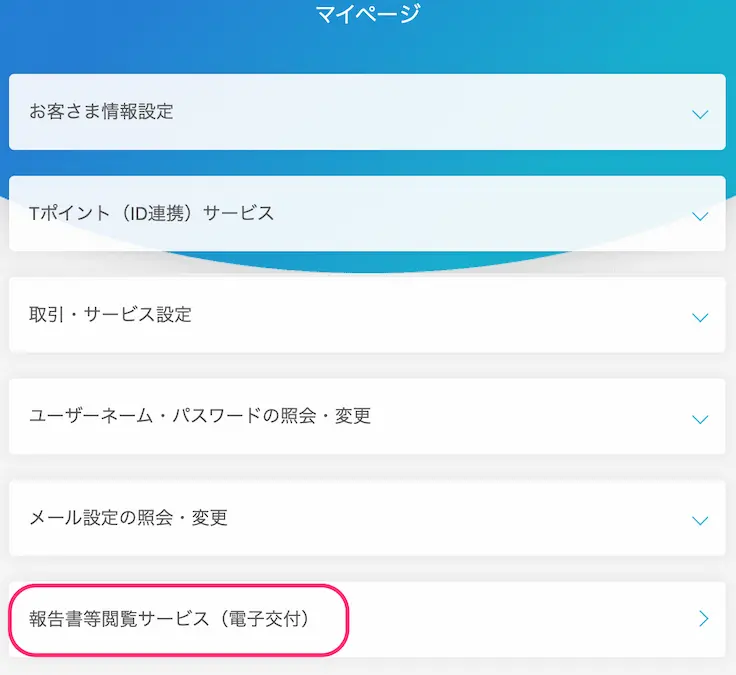
”
[報告書等閲覧サービス(電子交付)]
をクリック
“
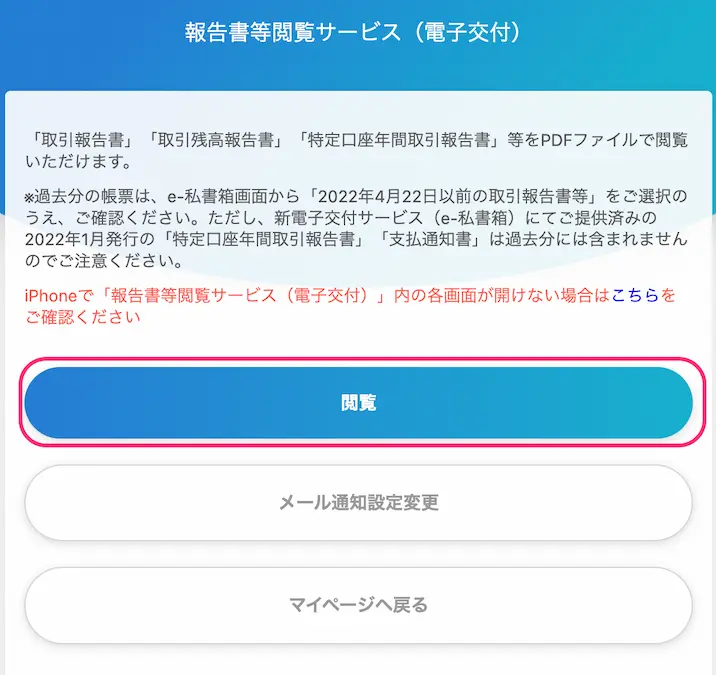
”
[閲覧]をクリック
“

”
[「特定口座年間取引報告書」電子交付のお知らせ]
をクリック
“
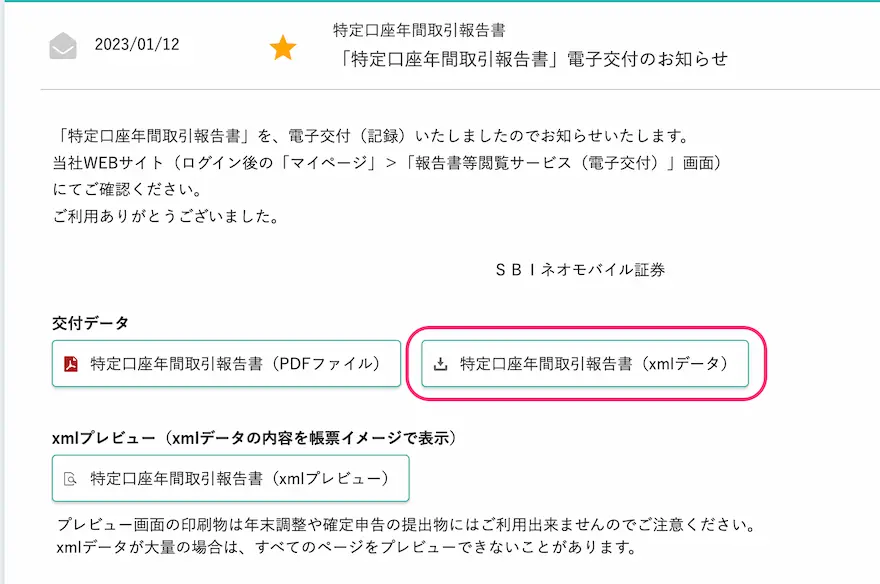
”
[xmlデータ]をクリック
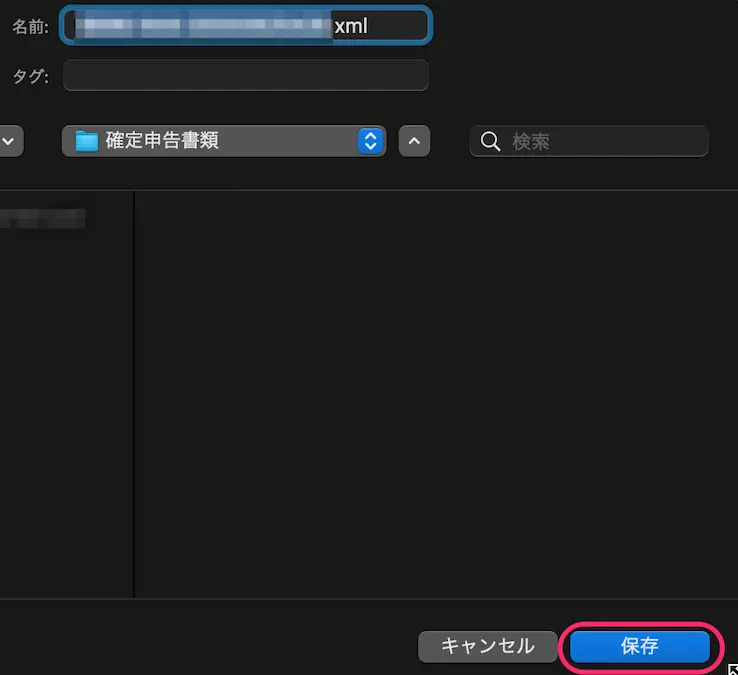
任意の場所に保存
これで特定口座年間取引報告書の
ダウンロードが完了です。
特定口座年間取引報告書を使った配当控除の入力手順
特定口座年間取引報告書に配当金の記載がある場合
→株式数比例配分方式で配当金を受け取っている方
は以下の手順で配当控除の入力が完了します▼
“
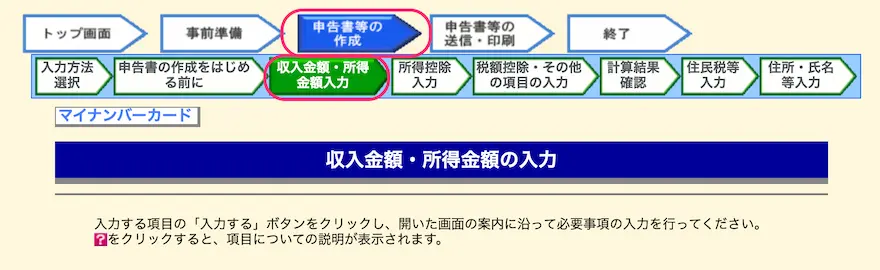
”
申告書等の作成
収入金額・所得金額の入力ページ
“
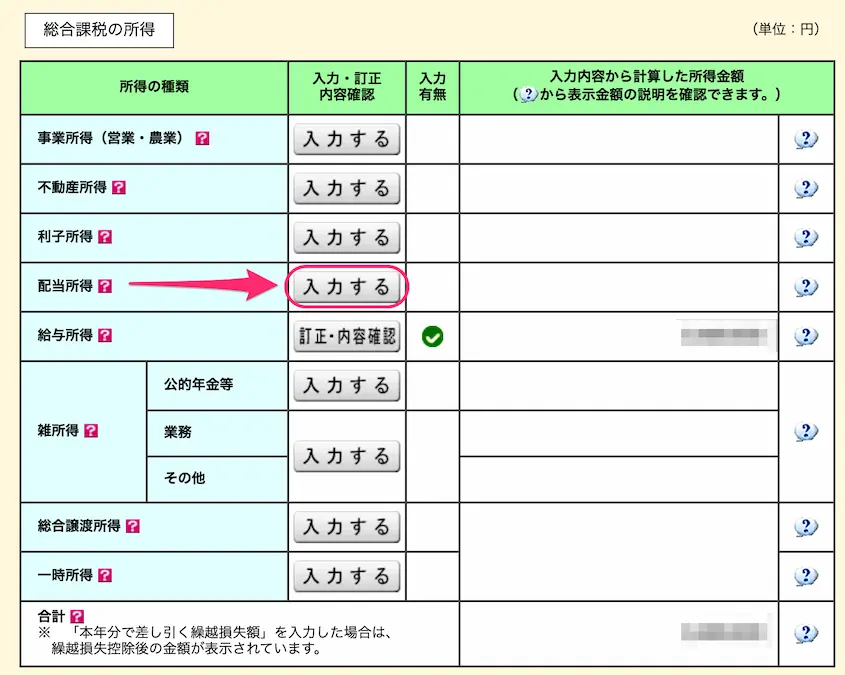
”
配当所得の[入力する]をクリック
※分離課税で申告する場合は
同ページの下部にあります
“
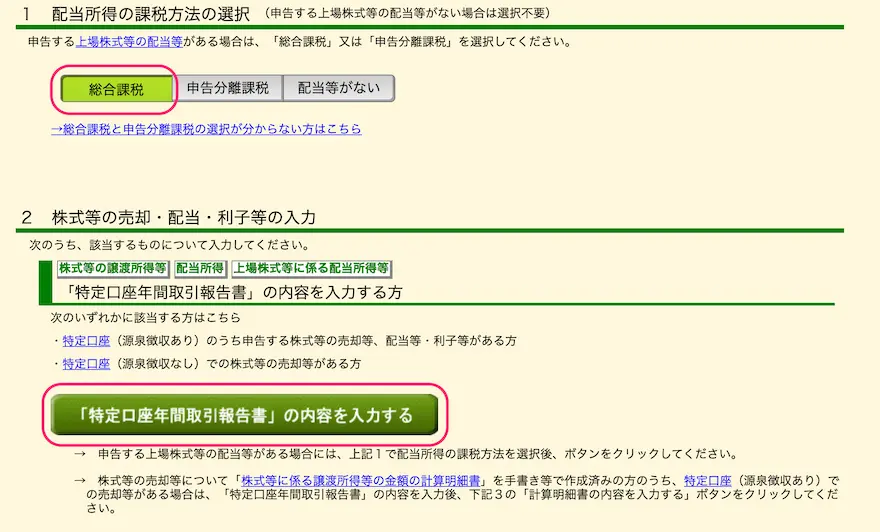
”
総合課税を選択
[「特定口座年間取引報告書」の内容を入力する]
をクリック
“
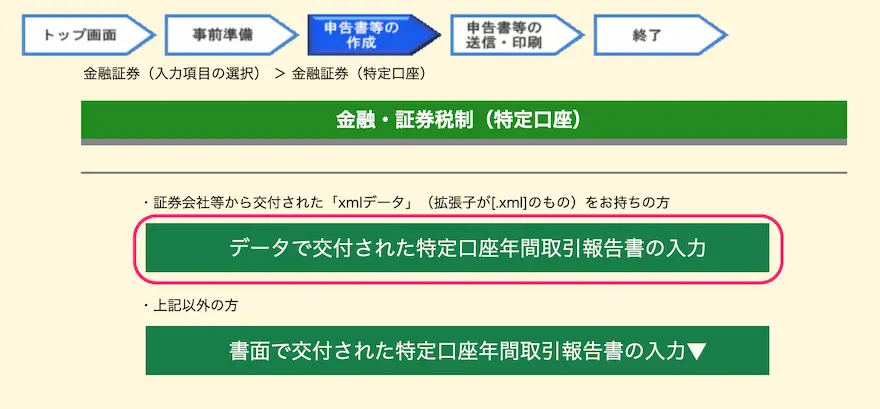
”
[データで交付された特定口座年間取引報告書の入力]
をクリック
“
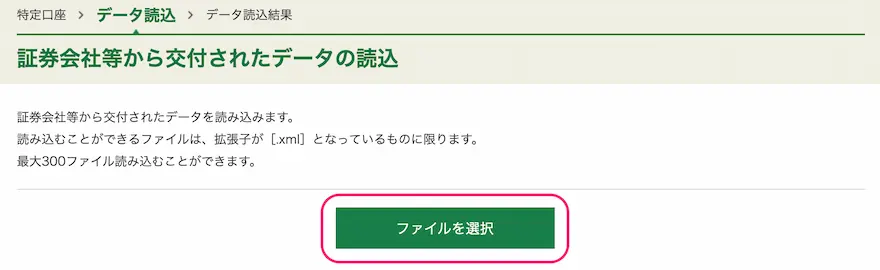
”
[ファイルを選択]をクリック
“
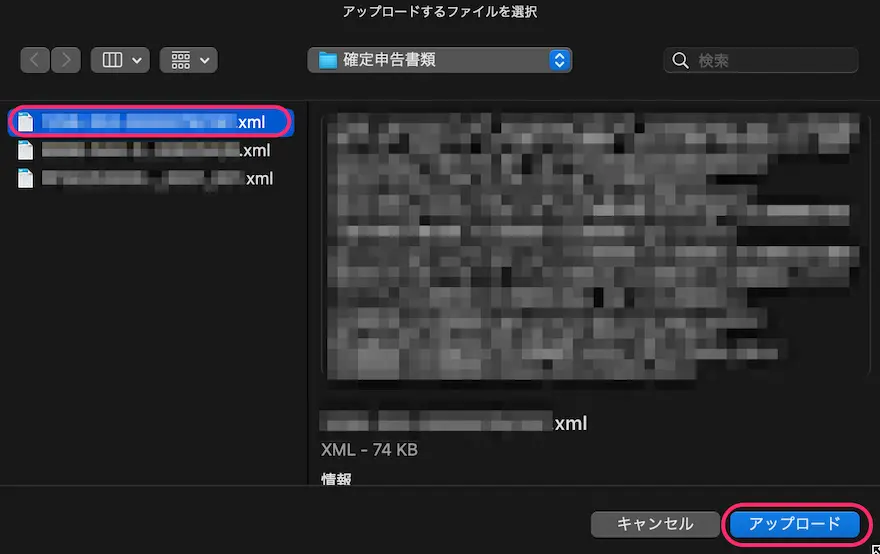
”
該当する.xmlファイルを選択
[アップロード]をクリック
“
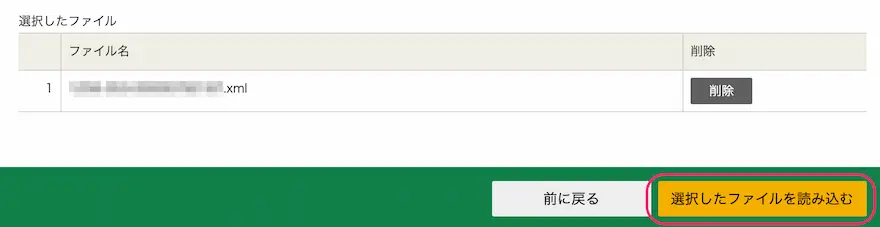
”
ファイル名を確認
[選択したファイルを読み込む]
をクリック
“
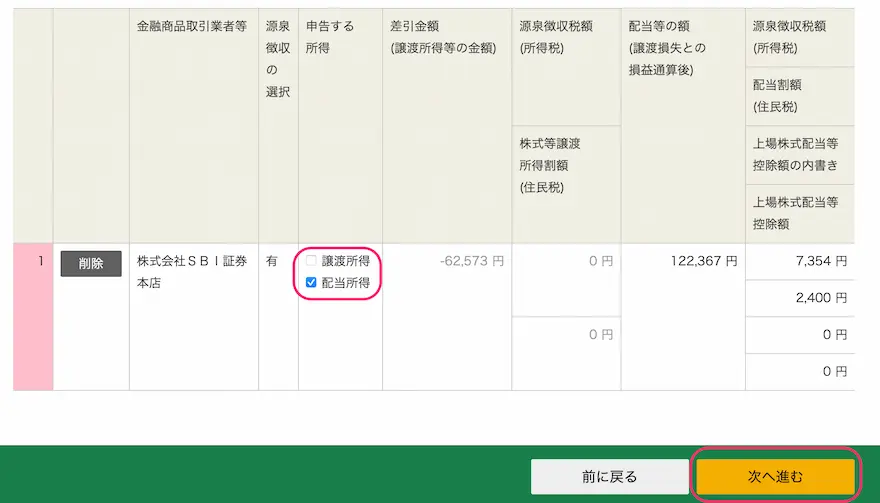
”
申告する所得欄
配当所得をチェック
[次へ進む]をクリック
※後述していますが
同じ報告書で繰越控除を使う場合は
譲渡所得にもチェックを入れます
“
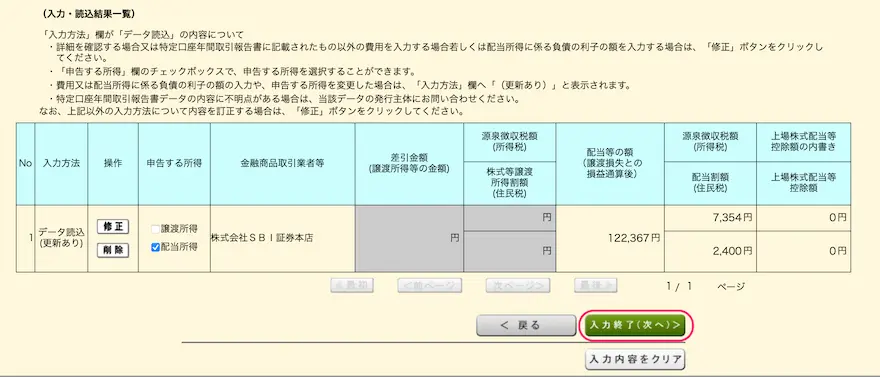
”
[入力終了(次へ)]をクリック
“
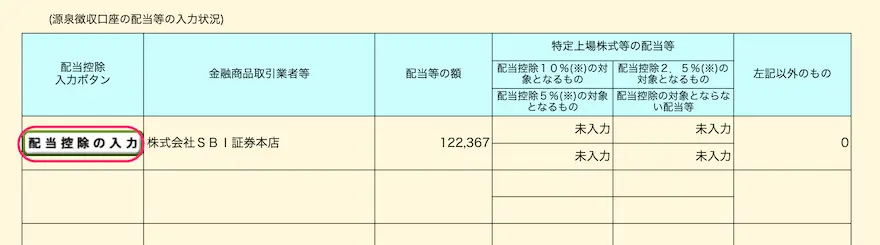
”
[配当控除の入力]をクリック
“
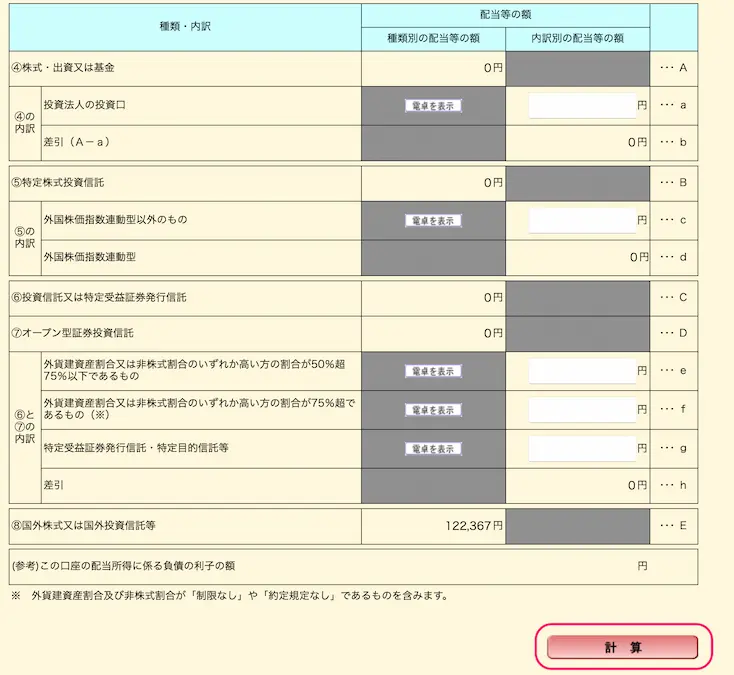
”
[計算]をクリック
(自動で計算してくれます)
“
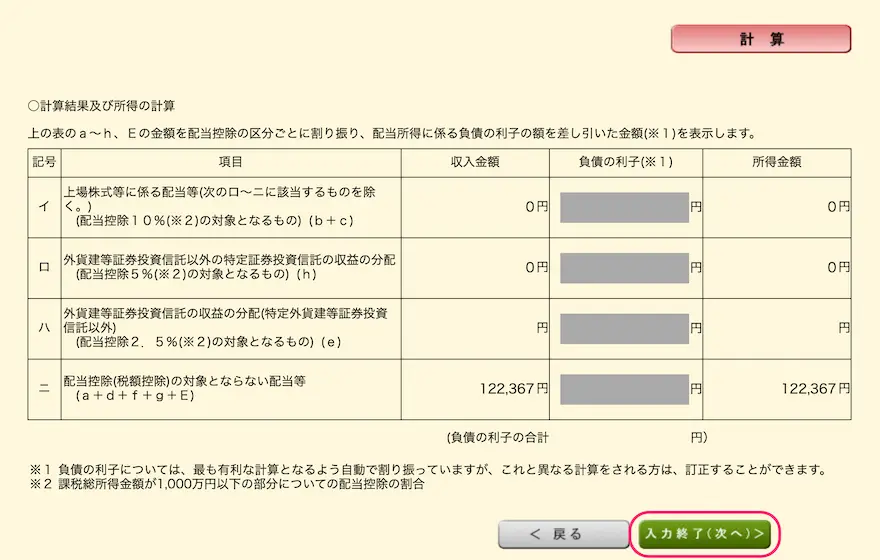
”
[入力終了(次へ)]をクリック
“
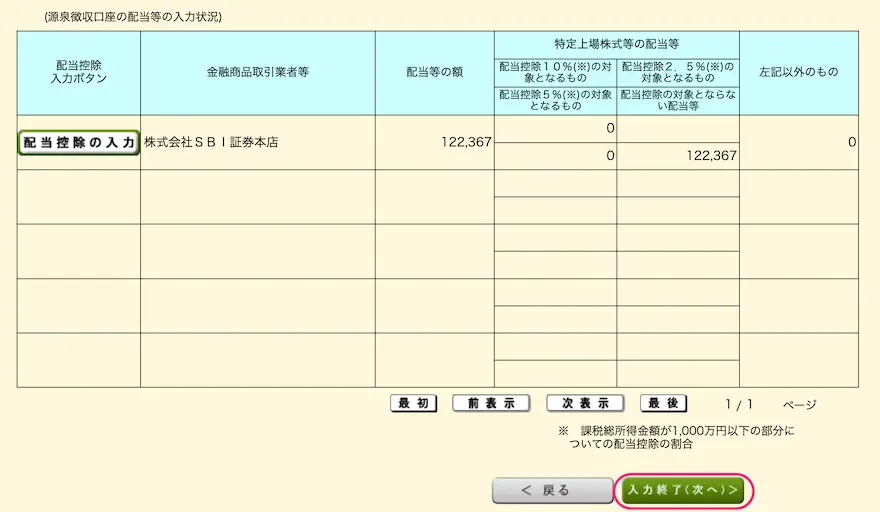
”
入力が完了
[入力終了(次へ)]をクリック
 ぽちぽち
ぽちぽちお疲れさまでした!
特定口座年間取引報告書を使わない配当控除の入力手順
僕は今まで登録配当金受領方式を使っていたので
報告書に配当金の額の記載がなし……

詳しくは以下の記事でまとめています▼
なので、違う方法で配当金の入力が必要でした。
その方法が「配当集計フォームを使う」です。
配当集計フォームのダウンロード
配当金の計算に使う
「配当集計フォーム」ファイルを
ダウンロードします。
“
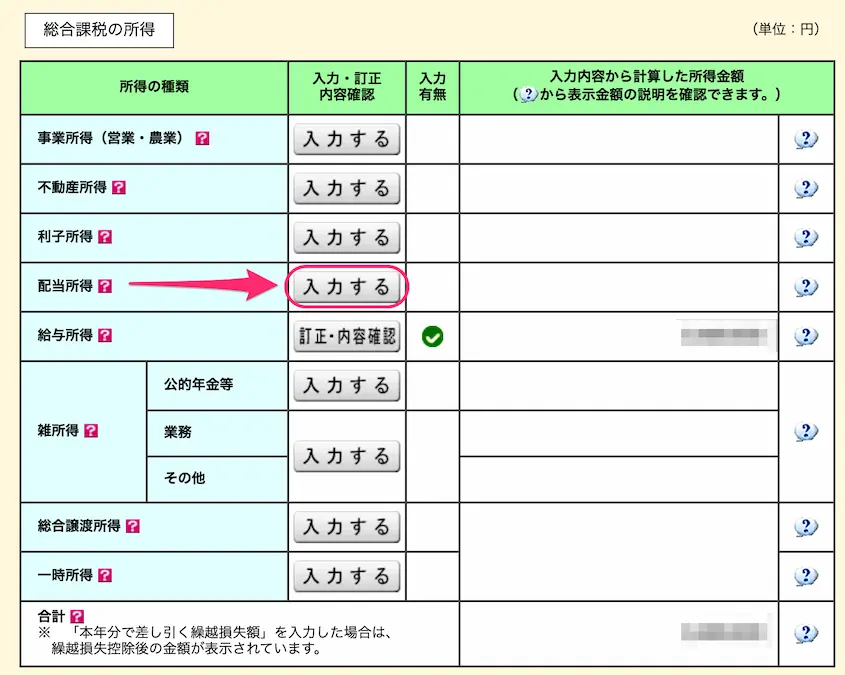
”
配当所得の[入力する]をクリック
“
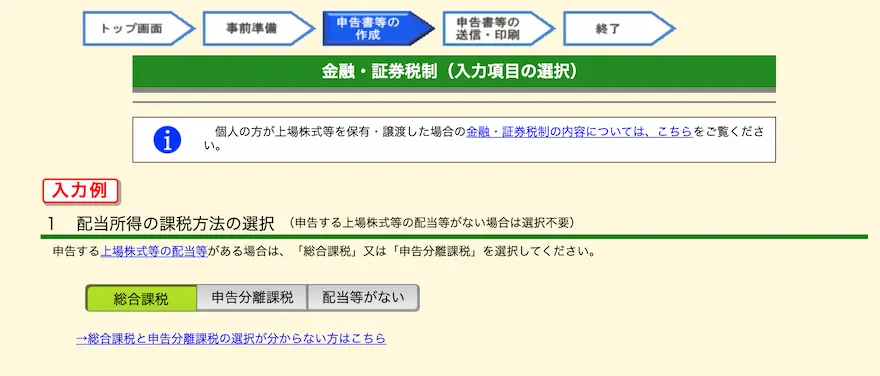
”
配当所得の入力ページに移行
下にスクロール
“
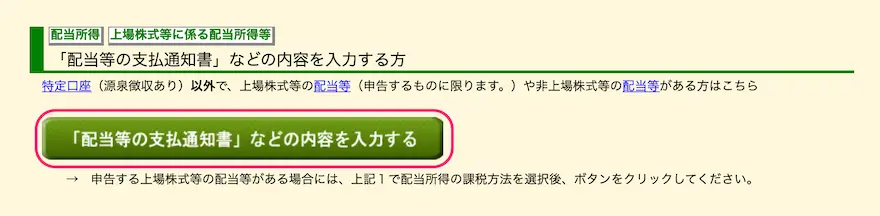
”
[「配当等の支払通知書」などの内容を入力する]
をクリック
“
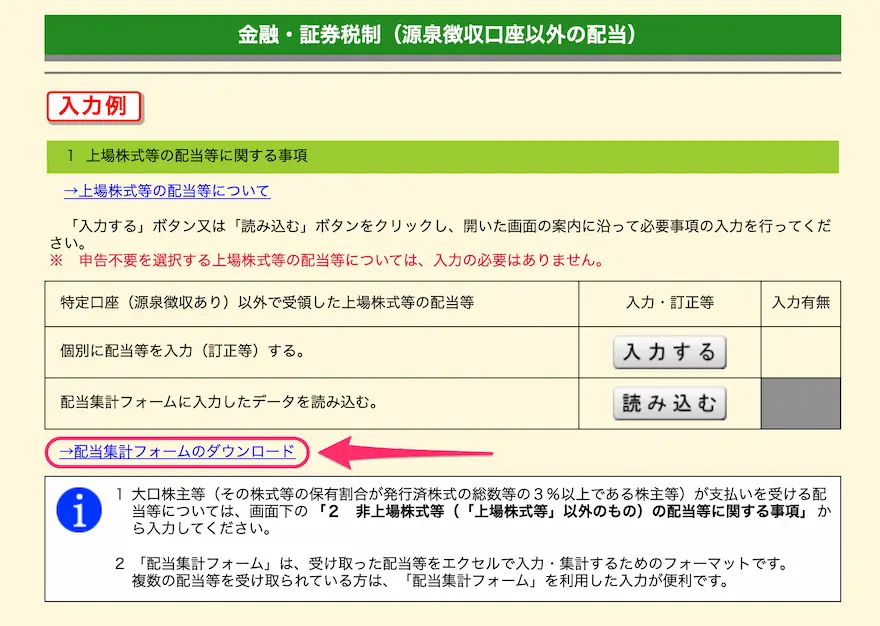
”
[配当集計フォームのダウンロード]
をクリック
“
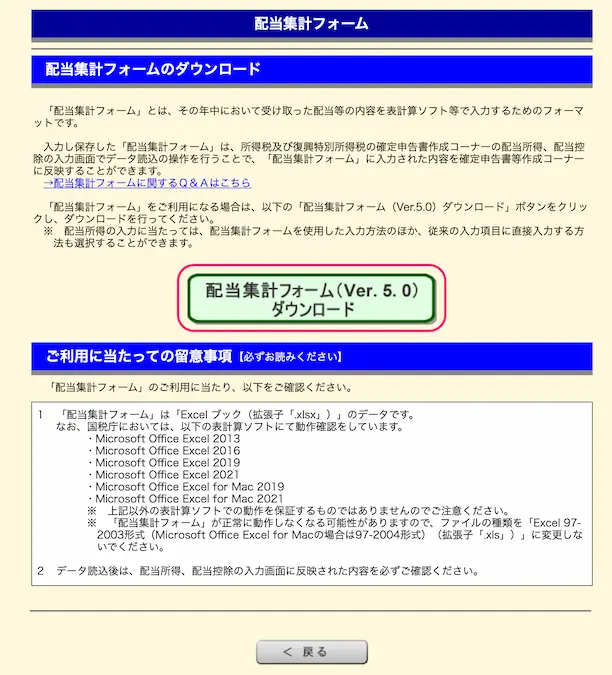
”
[配当集計フォームダウンロード]をクリック
※動作環境をご確認ください
“
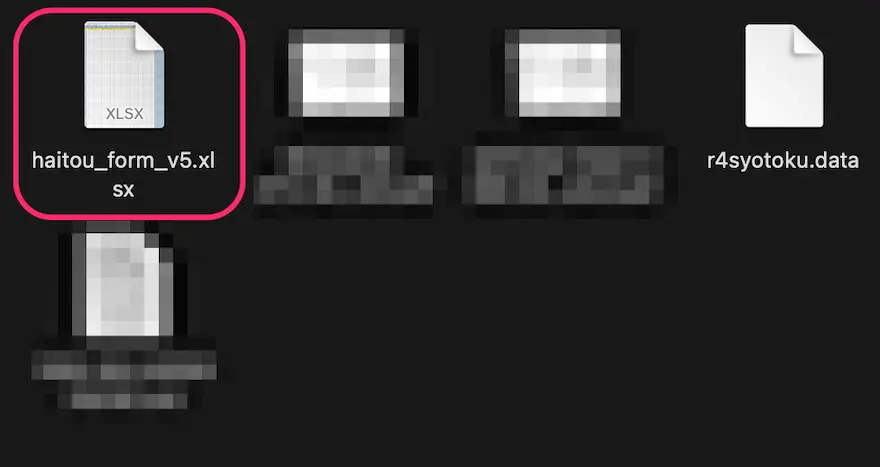
”
任意の場所に保存
これで配当集計フォームのDLが完了です。
配当集計フォームの入力手順
配当集計フォームに配当金の額を
入力していきます。
企業から届いている
「配当金の計算書」
が必要になります。

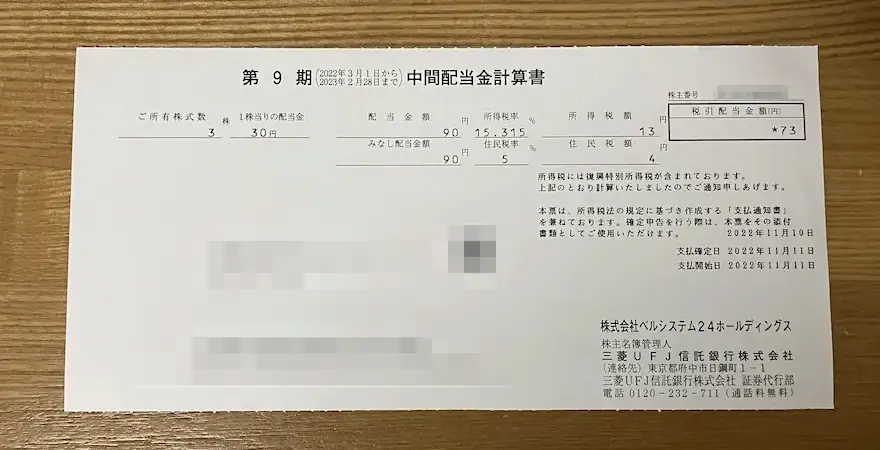
たくさんの封筒を手で開けるのが大変…
レターカッターに助けられました▼
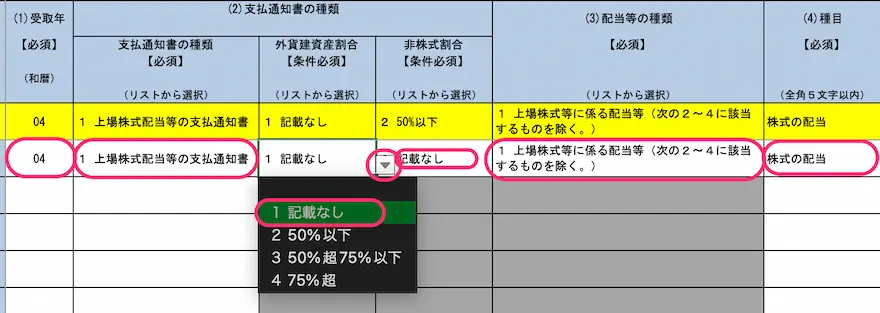
配当集計フォームを開く
例にならって入力
リストから選択できるものは選択
上場企業からの配当の場合の記入例▼
和暦:04
支払通知書の種類:上場株式配当等の支払通知書
外貨建資産割合:記載なし
非株式割合:記載なし
配当等の種類:上場株式等に係る配当等
種目:株式の配当
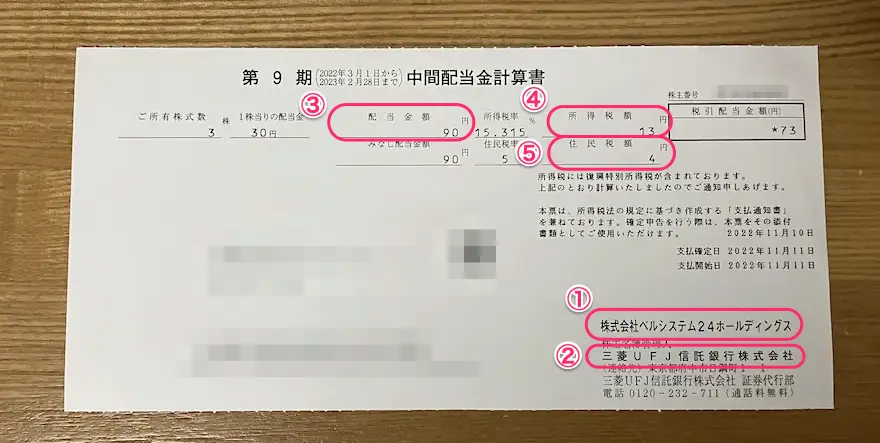

①銘柄等:企業の名前
②支払の取扱者の名称等:信託銀行の名前
③収入金額:税引き前の配当金額
④所得税及び復興特別所得税:所得税額
⑤住民税:住民税額
を入力
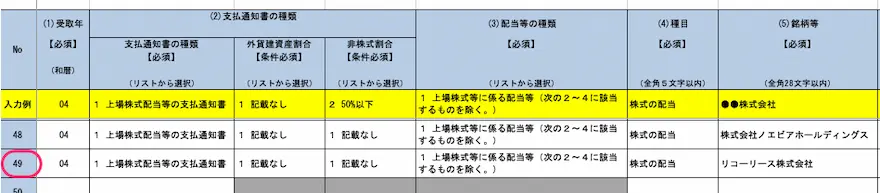
手持ちの計算書をすべて入力
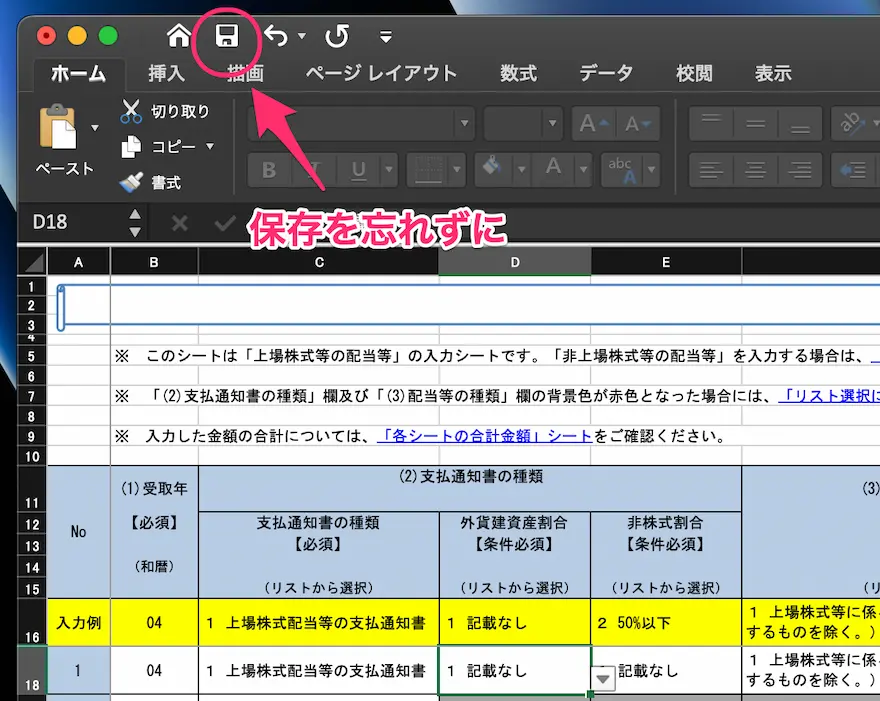
入力が終わったら保存を忘れずに
これで配当集計フォームが完成です。
配当集計フォームのデータアップロード
完成した配当集計フォームを
アップロードします。
“
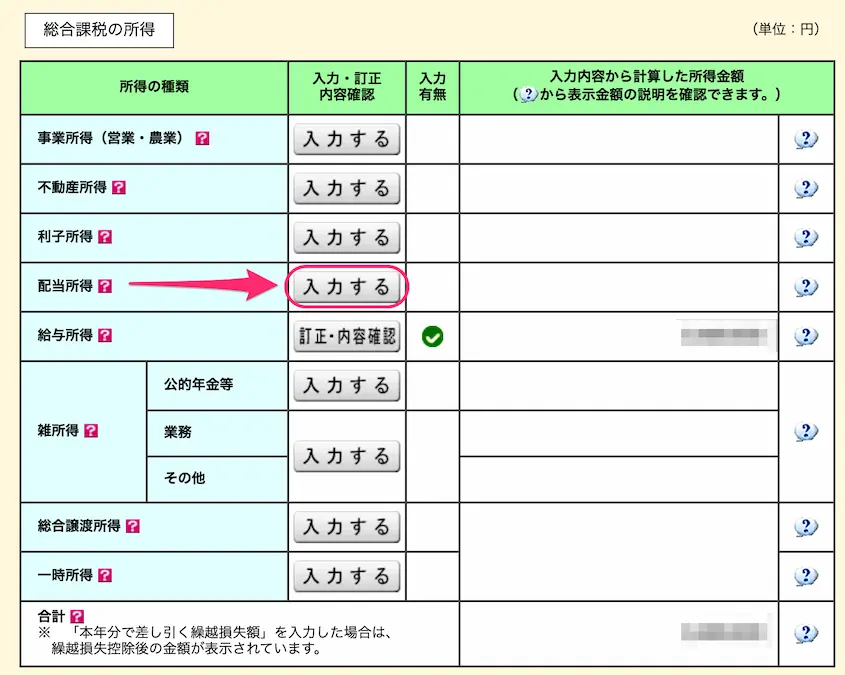
”
配当所得欄の
[入力する]をクリック
“
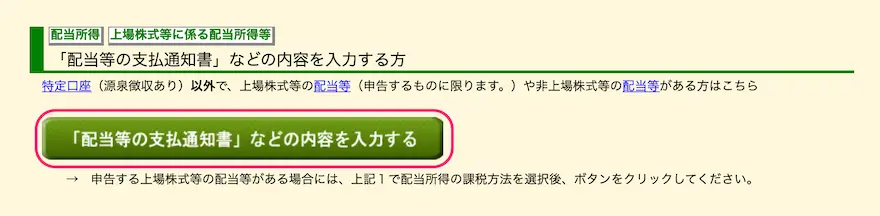
”
[「配当等の支払通知書」などの内容を入力する]
をクリック
“
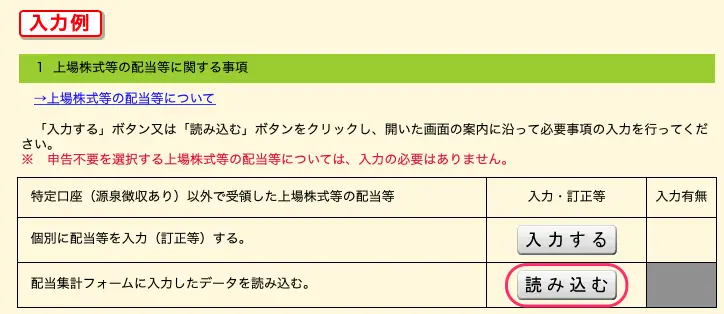
”
配当集計フォームに入力したデータを読み込む。欄の
[読み込む]をクリック
“
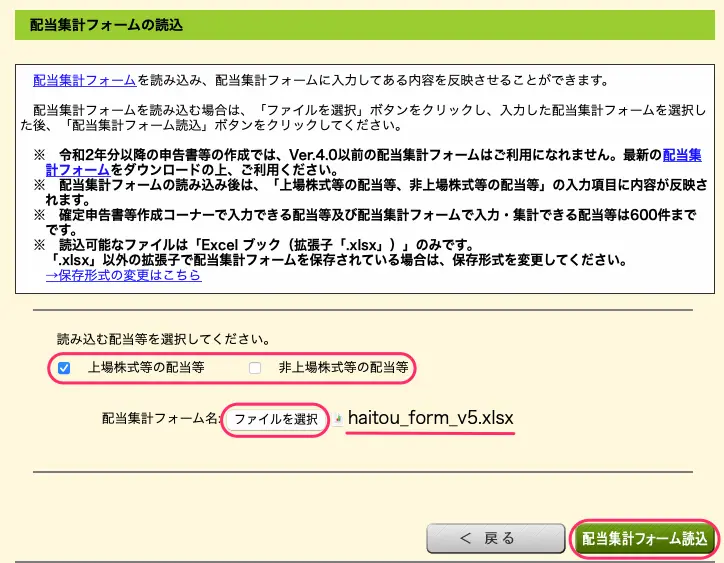
”
読み込む配当等を選択
(僕はの場合は上場株式のみ)
[ファイルを選択]をクリックして
配当集計フォームファイルをアップロード
[配当集計フォーム読込]をクリック
“
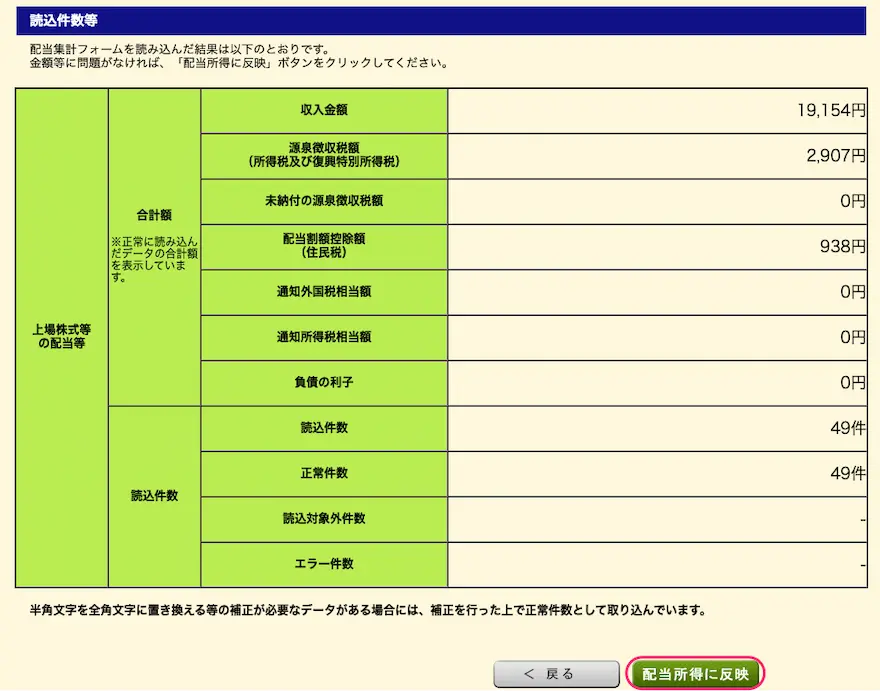
”
[配当所得に反映]をクリック
“
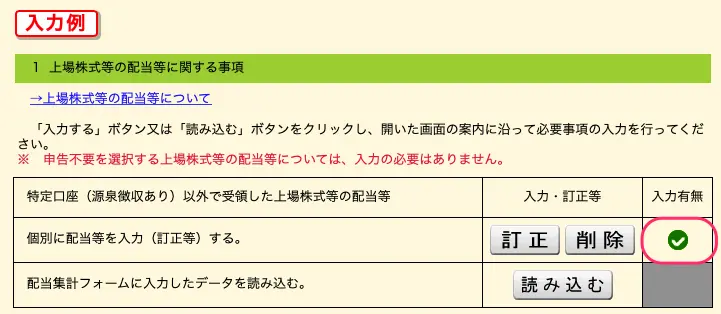
”
入力有無欄にチェックが入る
“
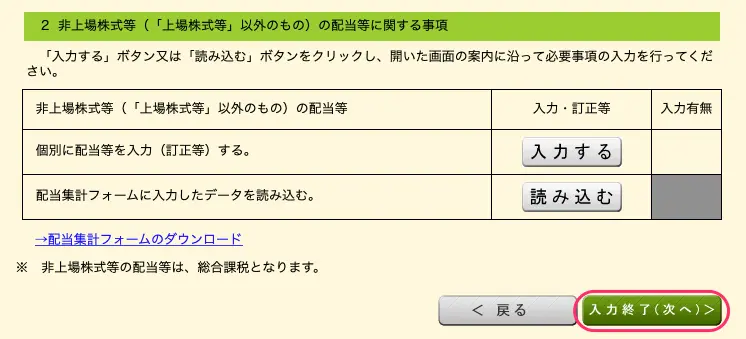
”
ページ下部
[入力終了(次へ)]をクリック
“
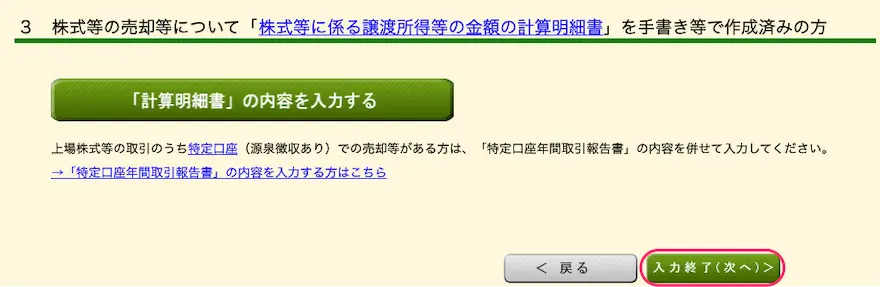
”
ページ下部
[入力終了(次へ)をクリック]
“
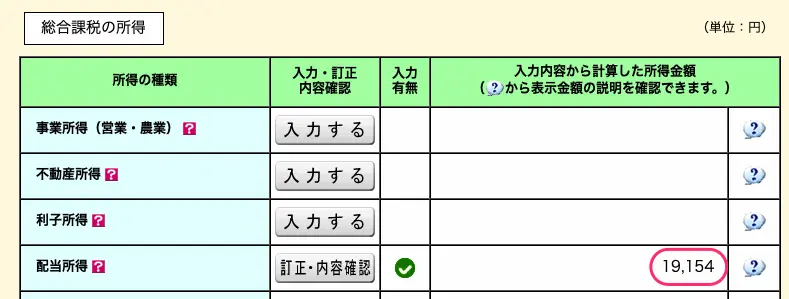
”
配当所得の欄に値が記入されました
これで配当控除のデータ入力が完了。
 ぽちぽち
ぽちぽちお疲れさまでした!
繰越控除の入力手順
配当控除を使う予定で
(総合課税でも分離課税でも)
加えて繰越控除もする場合は
取引報告書のアップロード時に
「譲渡所得」にもチェック入れます。
(繰越控除分だけ自動的に分離課税に入力されます)
“
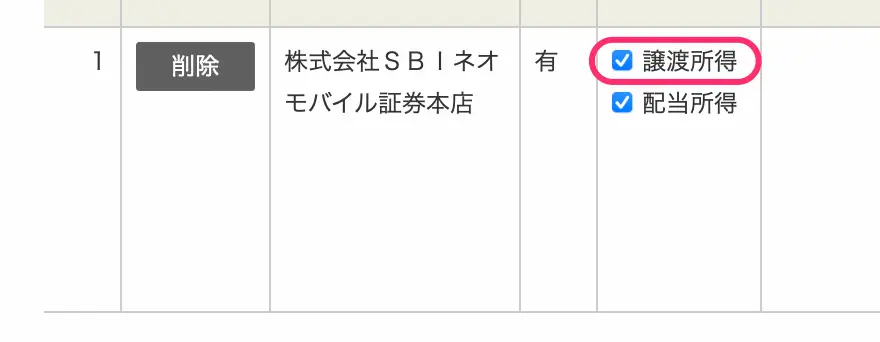
”
報告書をアップロードするときに
繰越控除にもチェックを入れて進める
“
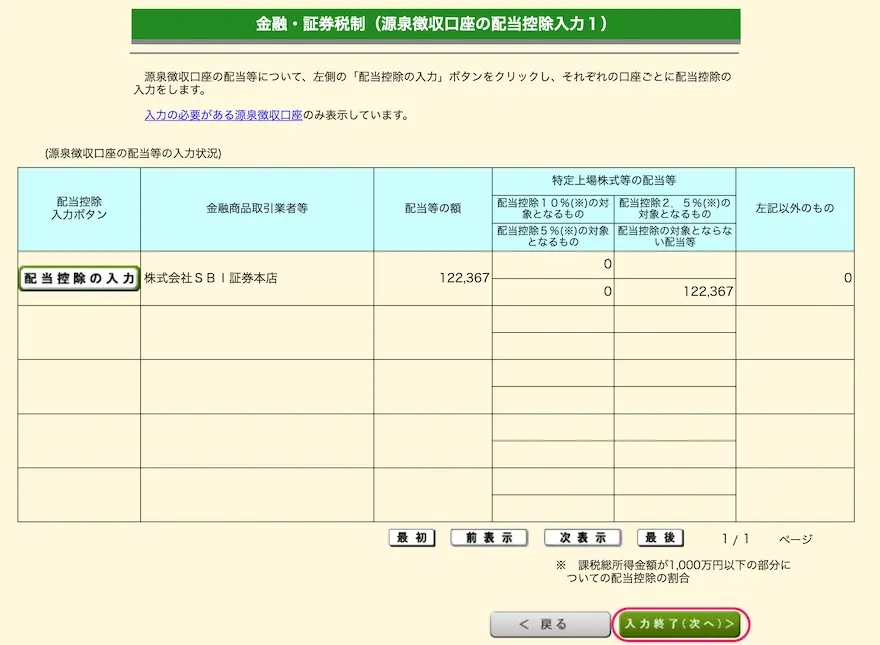
”
配当控除の入力まで終えて
[入力終了(次へ)]をクリック
“
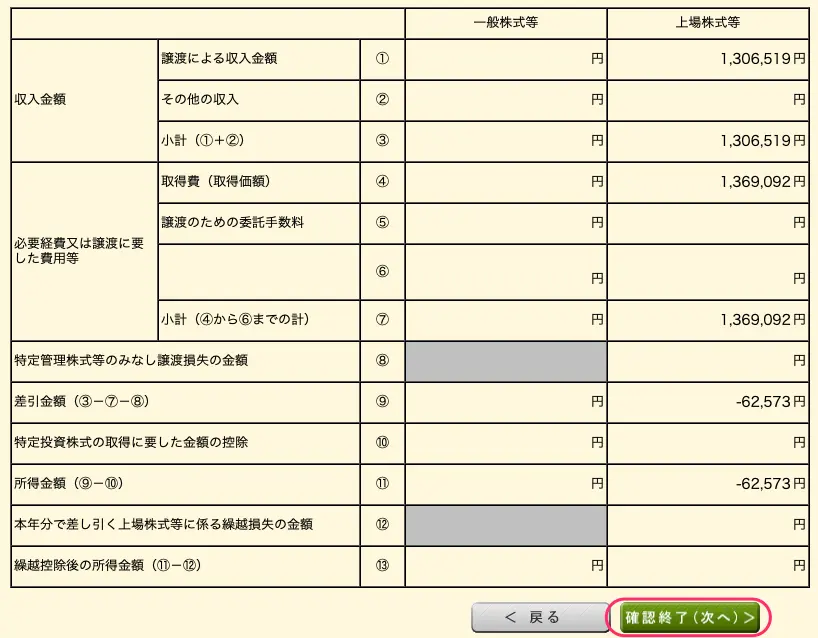
”
繰越に関する表が出てくる
[確認終了(次へ)]をクリック
“
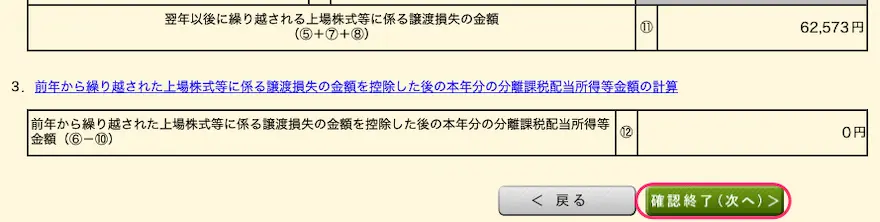
”
[確認終了(次へ)]をクリック
“
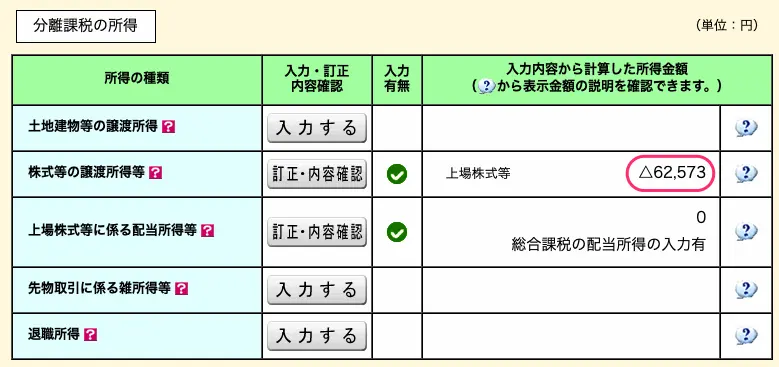
”
分離課税の所得
株式等の譲渡所得等欄に
金額が表示されます。
これで繰越控除の入力が完了。
 ぽちぽち
ぽちぽちお疲れさまでした!
配当控除のみを使う場合
繰越控除をだけを使う場合は
分離課税の所得欄から
取引報告書をアップロードします▼
“
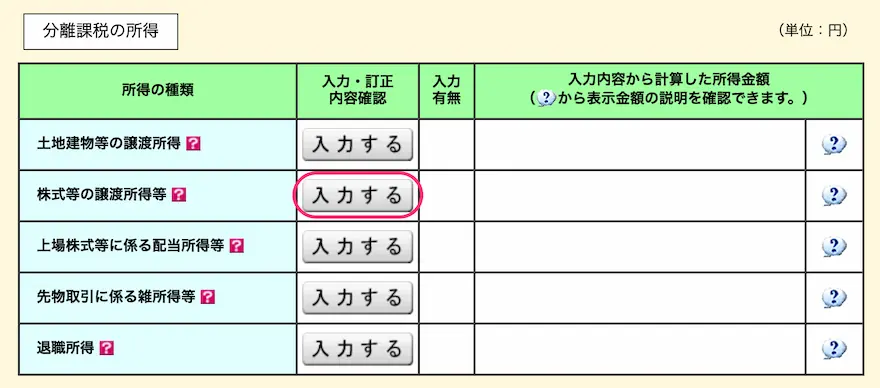
”
分離課税の所得
株式等の譲渡所得等の欄
[入力する]をクリック
以降の手順は配当控除がある場合と
同様になると思います。
まとめ
令和4年(2022年)分の確定申告で
配当控除と繰越控除の入力手順を
解説しました。
参考になれば幸いです。
最後まで読んでいただき
ありがとうございました。












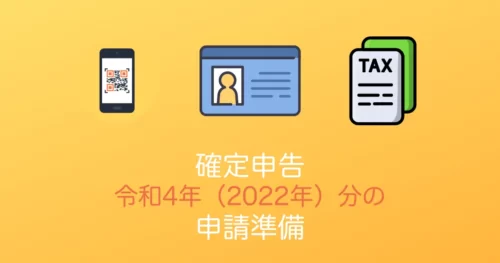


コメント